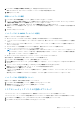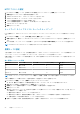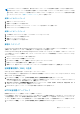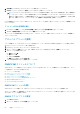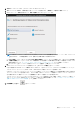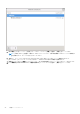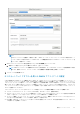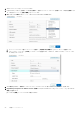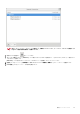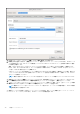Users Guide
2. [証明書のアップロード]ダイアログ ボックスで[OK]をクリックします。
3. 証明書をアップロードするには、[参照]>[アップロード]の順にクリックします。
メモ: カスタマイズした CSR を OMIVV にアップロードする必要がある場合、必ず vCenter の登録行前に、新しい証明書を
アップロードしてください。vCenter 登録後に新しいカスタム証明書をアップロードすると、vSphere Client(HTML-5)に
通信エラーが表示されます。この問題を解決するには、アプライアンスを vCenter からいったん登録解除し、その後、再登
録します。詳細については、インストール ガイドの「登録解除と再登録の管理」を参照してください。
HTTPS 証明書のアップロード タスクが完了したら、ブラウザー セッションを閉じ、新しいブラウザー セッションで管理者ポータル
にアクセスします。
デフォルト HTTPS 証明書の復元
1. [アプライアンス管理]ページの[HTTPS 証明書]領域で[デフォルト証明書の復元]をクリックします。
2. デフォルト証明書の復元 ダイアログボックスで 適用 をクリックします。
デフォルト HTTPS 証明書の復元タスクが完了したら、ブラウザー セッションを閉じ、新しいブラウザー セッションで管理者ポー
タルにアクセスします。
グローバル アラートの設定
アラート管理では、すべての vCenter インスタンスを対象として、アラートを OMIVV に保存する方法をグローバルに設定できます。
1. https://<
アプライアンス
IP/
ホスト名
/>に移動します。
2. [ログイン]ダイアログ ボックスにパスワードを入力します。
3. 左ペインで アラート管理 をクリックします。新規の vCenter アラート設定を入力するには、編集 をクリックします。
4. 次のフィールドに数値を入力します。
● 現在のアラート数
● 最大アラート数
● アラートの保持日数
● 重複アラートのタイムアウト時間(秒)
5. これらの設定を保存するには、[適用]をクリックします。
OMIVV VM コンソールについて
OMIVV VM コンソールは仮想マシン上の vSphere クライアント内にあります。コンソールは管理コンソールと連動します。コンソ
ールを使用して、次のタスクを実行できます。
● ネットワークの設定構成
● OMIVV アプライアンスのパスワードの変更
● NTP の設定とローカル タイム ゾーンの設定
● OMIVV アプライアンスを再起動します。
● OMIVV アプライアンスの工場出荷時設定へのリセット
● 読み取り専用の役割でのログイン
● コンソールからログアウトする
OMIVV VM コンソールを開く
OMIVV VM コンソールを開くには、OMIVV アプライアンスの Web コンソールまたはリモート コンソールを起動します。
VM コンソールを開いて、認証情報(ユーザー名:admin およびパスワード:アプライアンスの導入中に設定したパスワード)を入
力した後で、コンソールを設定できます。
OMIVV アプライアンスの設定
1. VM の電源を入れます。
2. 右ペインで、[Web コンソールの起動]をクリックします。
24 管理コンソールについて